Come abilitare o disabilitare la modalità teatro su un Apple Watch
L'Apple Watch è un accessorio molto conveniente per il tuo iPhone. Fornisce un modo semplice per visualizzare le notifiche senza dover estrarre il telefono dalla tasca o dalla borsa. Ma anche il quadrante di Apple Watch può essere abbastanza luminoso, quindi Apple ha introdotto un'impostazione Modalità teatro in cui il quadrante non si illumina se non si tocca lo schermo o si preme uno dei pulsanti laterali. La Modalità teatro mette anche l'orologio in modalità silenziosa.
Se desideri utilizzare la Modalità teatro per evitare che lo schermo si illumini o emetta suoni, il nostro articolo di seguito ti mostrerà dove trovarlo. Inoltre, è possibile che la Modalità teatro sia stata abilitata sul tuo orologio per caso (come se un bambino ti stesse guardando il braccio ed fosse affascinato dal tuo orologio), quindi puoi usare questi passaggi per disabilitare la Modalità Teatro se trovi che il tuo orologio il viso non si illumina.
Come attivare o disattivare la modalità Teatro su Apple Watch
I passaggi di questa guida sono stati eseguiti su un Apple Watch 2 utilizzando la versione watchOS 3.2.1 del sistema operativo. Se l'orologio si comporta in modo strano, ad esempio se rimane sempre scuro a meno che non si tocchi lo schermo o si prema uno dei pulsanti laterali, è probabile che la Modalità cinema sia stata abilitata per caso.
Passaggio 1: scorrere verso l'alto dalla parte inferiore del quadrante per aprire il Centro di controllo.

Passaggio 2: scorrere fino alla fine di questo menu e toccare l'icona con due maschere su di essa.
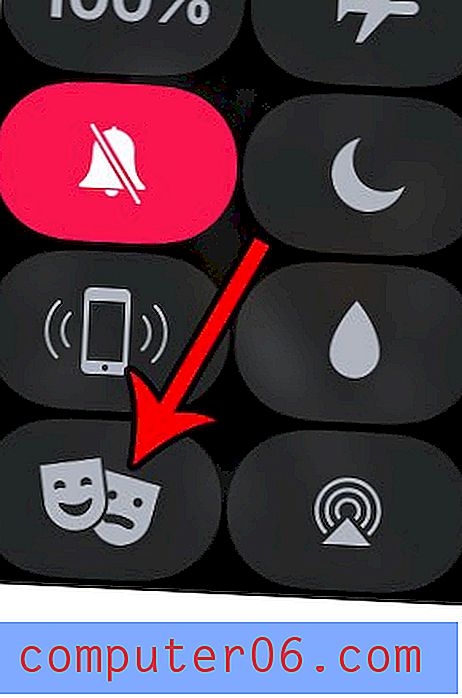
Passaggio 3: tocca il pulsante Modalità teatro .
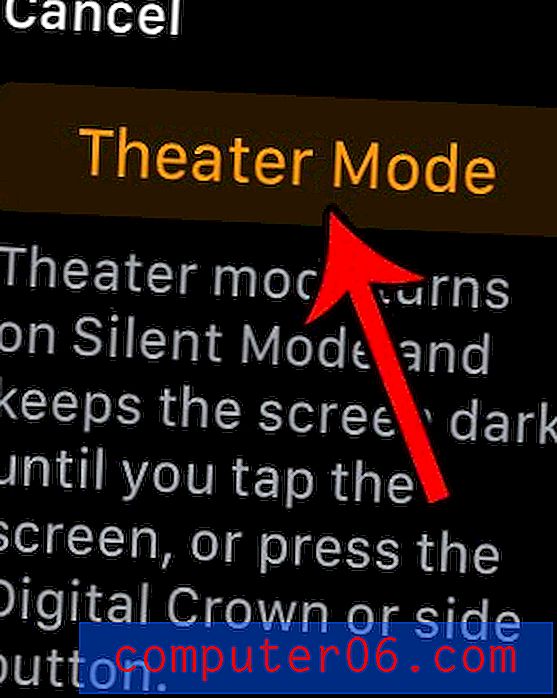
La maggior parte delle funzionalità e delle impostazioni di Apple Watch può essere personalizzata o rimossa. Ad esempio, questo articolo ti mostrerà come impedire che i promemoria dello sfiato appaiano se non li stai usando e di solito finiscono per eliminarli ogni volta che compaiono.



